hp如何重装win7系统
发布时间:2017-02-08 09:17
相关话题
操作系统变得缓慢不堪了,出现各种莫名其妙的故障,此时最好的办法就是重装系统,那么hp如何重装win7系统呢?小编分享了hp重装win7系统的方法,希望对大家有所帮助。
hp重装win7系统方法一
目前的win7 ghost系统iso文件通常都集成了ghost安装器程序,可以按照以下操作步骤安装:
1、首先利用解压缩软件解压iso到非c盘;

2、解压后的文件夹中,找到ghost安装器程序;


3、运行ghost安装器,上图就是安装系统.exe;
4、点击c盘,然后再点击执行;
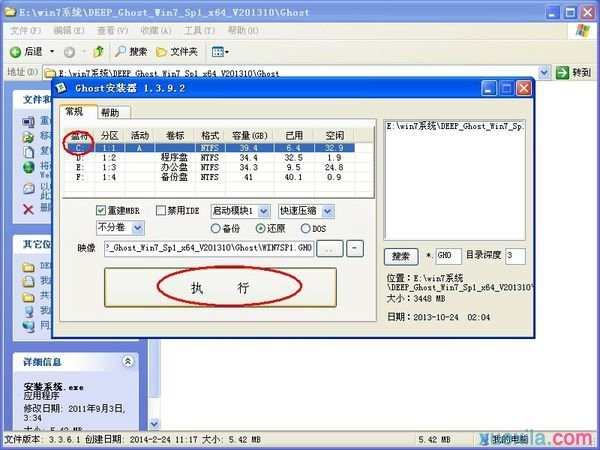
5、计算机会重启,然后自动进入ghost恢复进程,无须手动干预;
下面耐心等待安装结束,自动进入桌面。
hp重装win7系统方法二
1、将Windows 7安装光盘放入光驱,重启电脑,当屏幕上出现开机LOGO后连续按键盘上“F9”键,选择“CD/DVD(代表光驱的一项)”,按下回车(Enter)键确定。
2、当看到下面的画面时,请按键盘任意键,进入安装画面。


3、 成功进入安装界面首页,请选择安装语言、时间和货币格式、键盘和输入方法,大陆地区用户建议都选择中文,然后点击下一步。

4、 版本选择,按照出厂随机系统版本的不同,此处可能略有不同,直接点击“下一步”即可。

5、 同意许可协议,勾选“我接受许可条款(A)”后,点击下一步。

6、 进入分区界面,根据您的需要进行分区,建议C盘容量不应该低于30G,分区成功后选择将Windows 7安装在那一个分区上。

7、 Windows 进入自动安装流程。
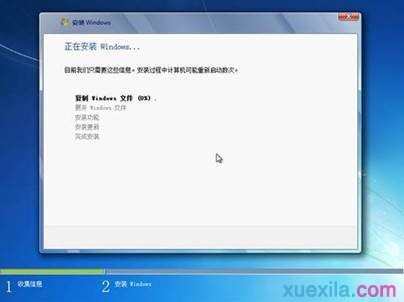




8、 设置用户名,登录密码等信息。


9、 设置时间和日期。

10、安装完成。


hp如何重装win7系统的评论条评论